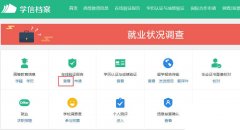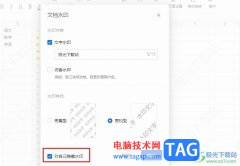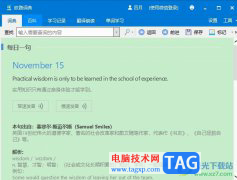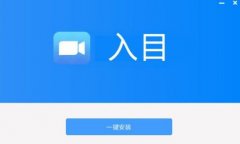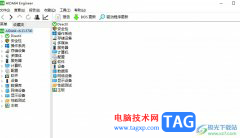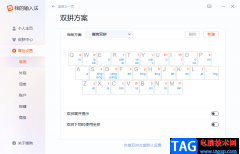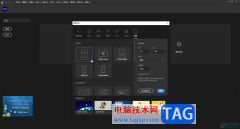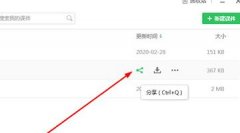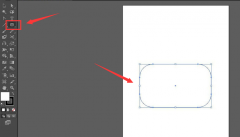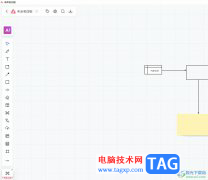小伙伴们你们知道米亚圆桌怎么使用远程会议呢?今天小编很乐意与大家分享在米亚圆桌安装使用教程技巧,感兴趣的可以来了解了解哦。
1、运行程序,进入安装界面,选择路径,点击立即安装。
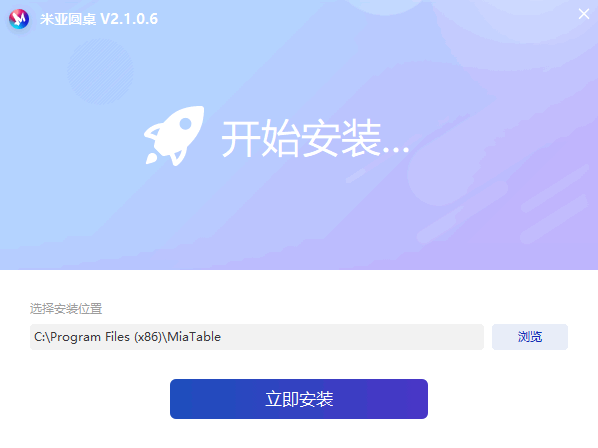
2、使用账号登录软件,同时也支持使用注册过的手机号发送验证码登录。
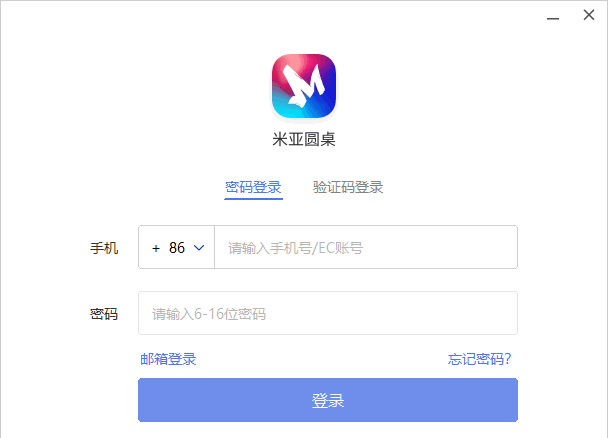
3、在登录界面的右下角点击“注册”进入注册按钮,使用手机号注册。
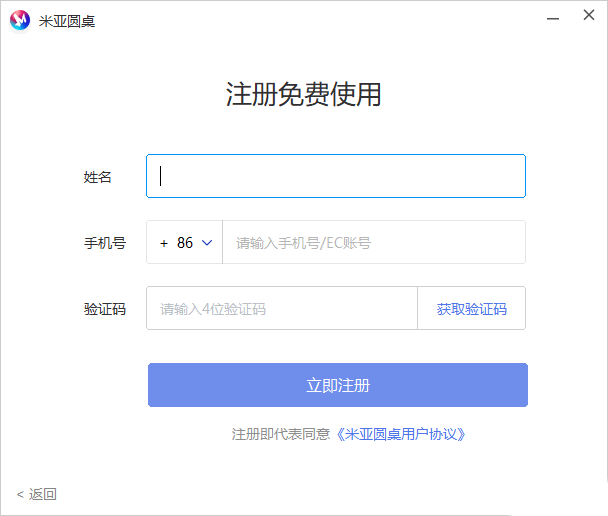
4、软件的主界面如下图,整个界面直观简洁,主要的功能菜单集中于左侧,单击切换使用相关功能。
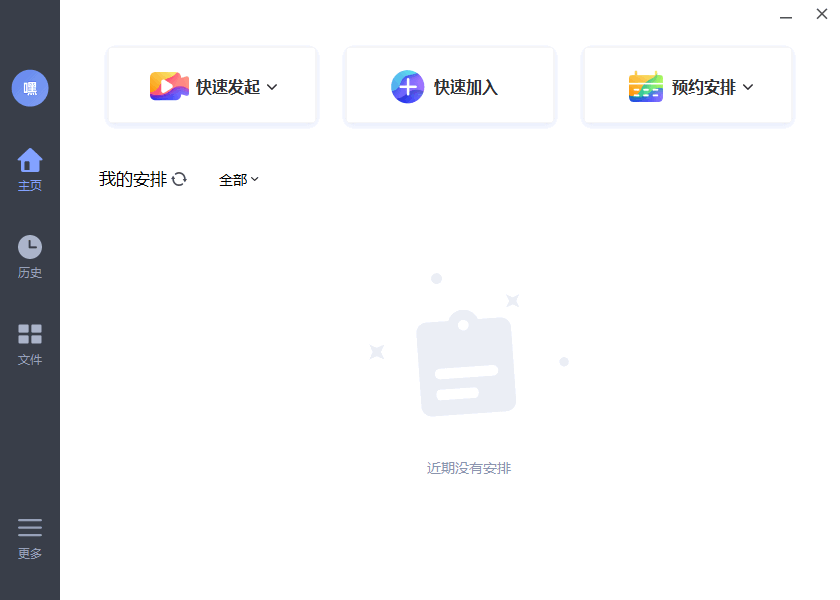
5、在主页界面可以快速的发起课程或者会议,注意的是个人无法发起相关的课程和会议。
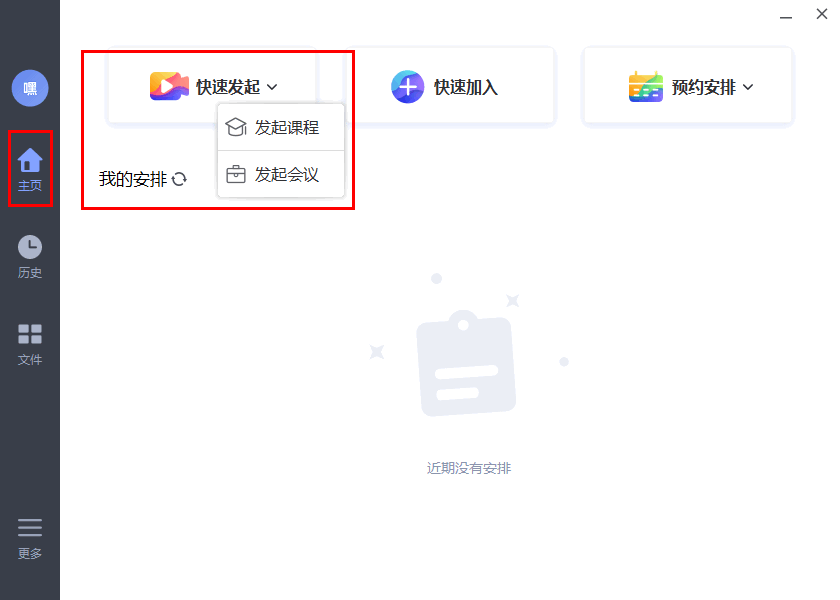
6、使用会议ID可以快速的加入到对应的会议中,支持静音加入会议。
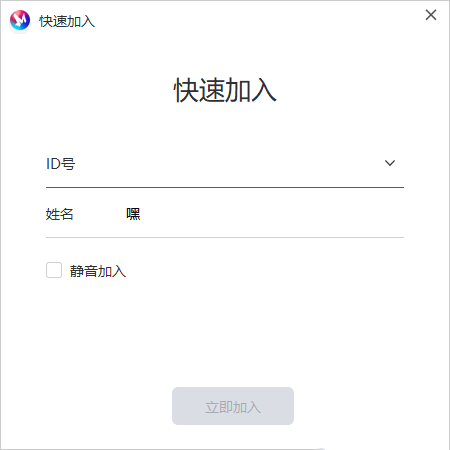
7、在“历史”面板中,您可以在这里查看您参加或者主持过的视频会议。
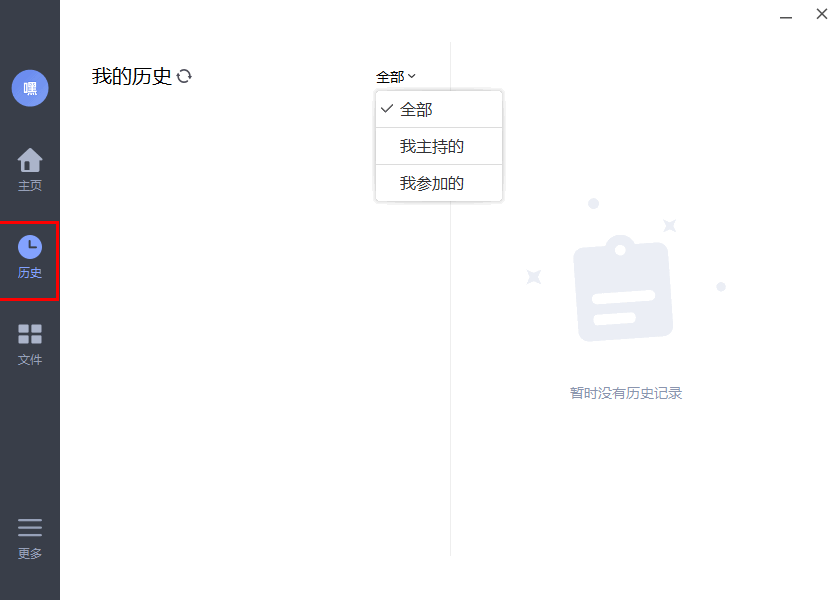
8、在文件中,您可以上传您的本地文件或者图集,为会议的内容提供素材。
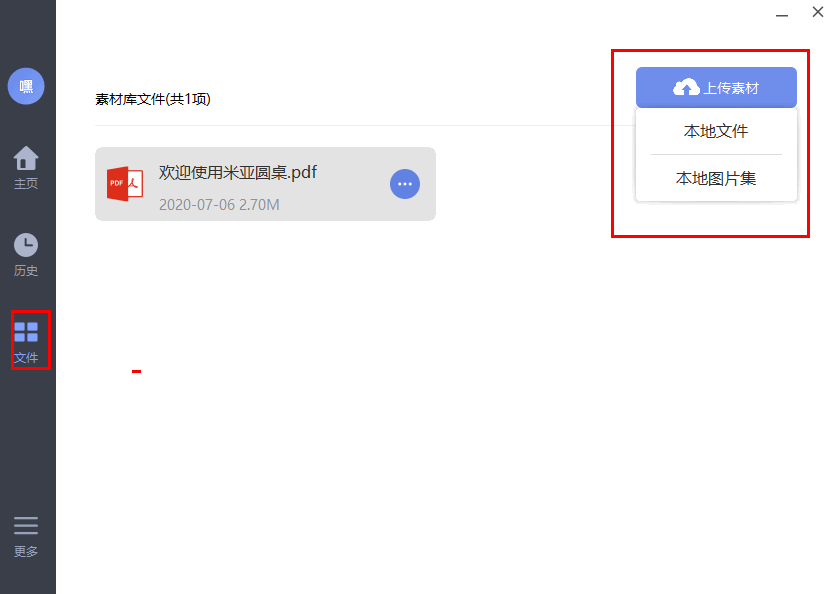
9、左边最下点击“更多”打开菜单,可以在这里管理企业或者加入企业,还有打开设置面板。
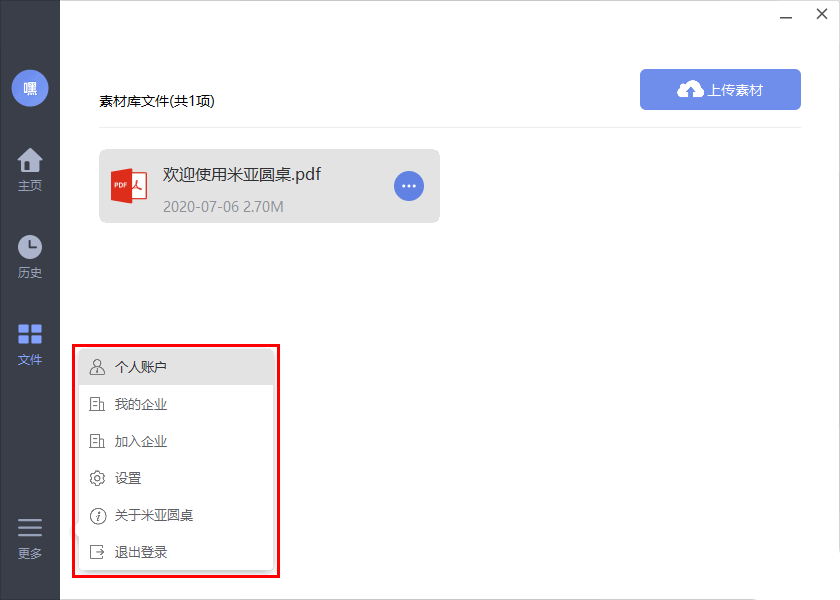
10、进入设置之后,您可以按照您的习惯设置视频,音频,录制和其他功能,支持在会议中使用美颜功能。
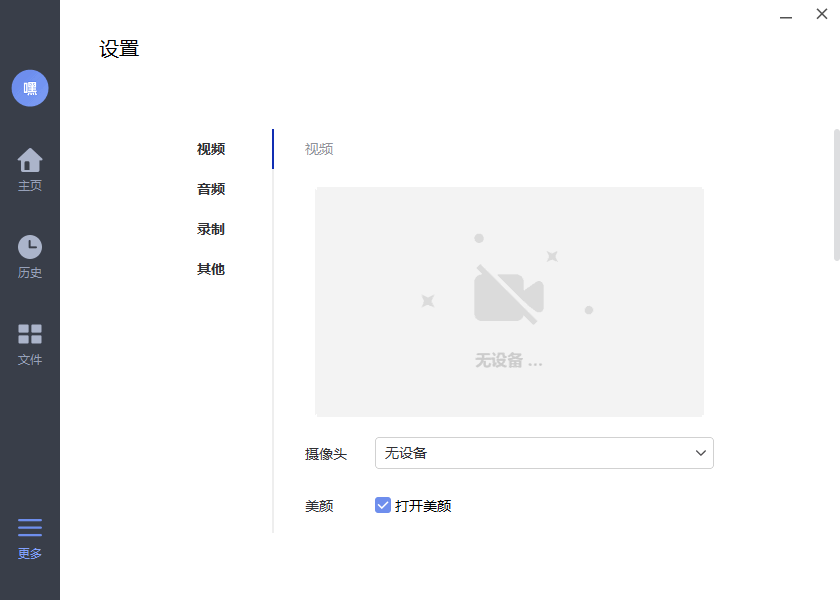
以上就是米亚圆桌使用教程的详细内容哦!希望本文内容能帮助到大家!